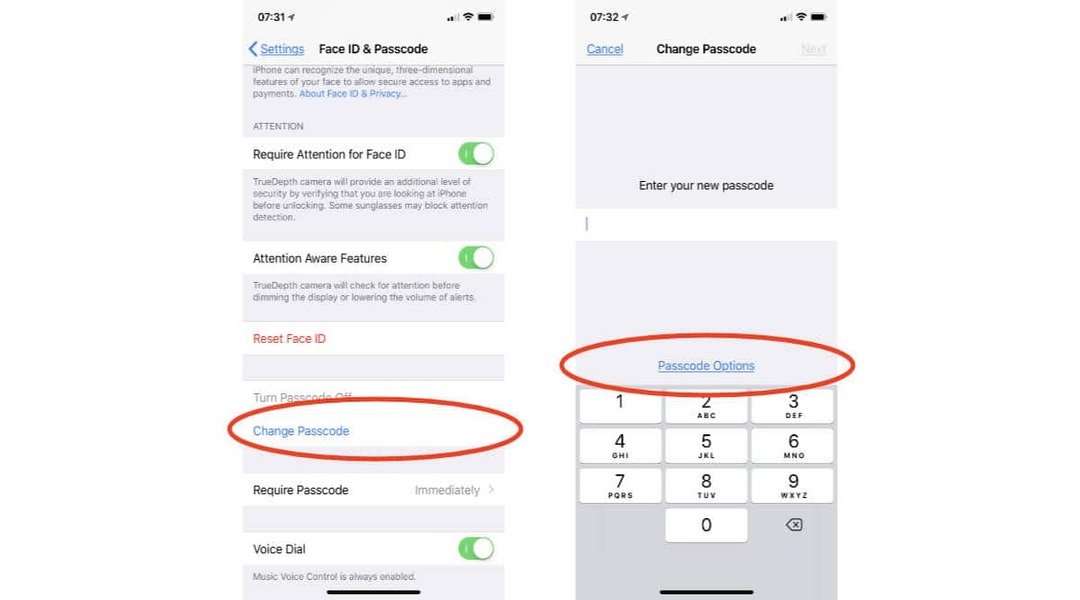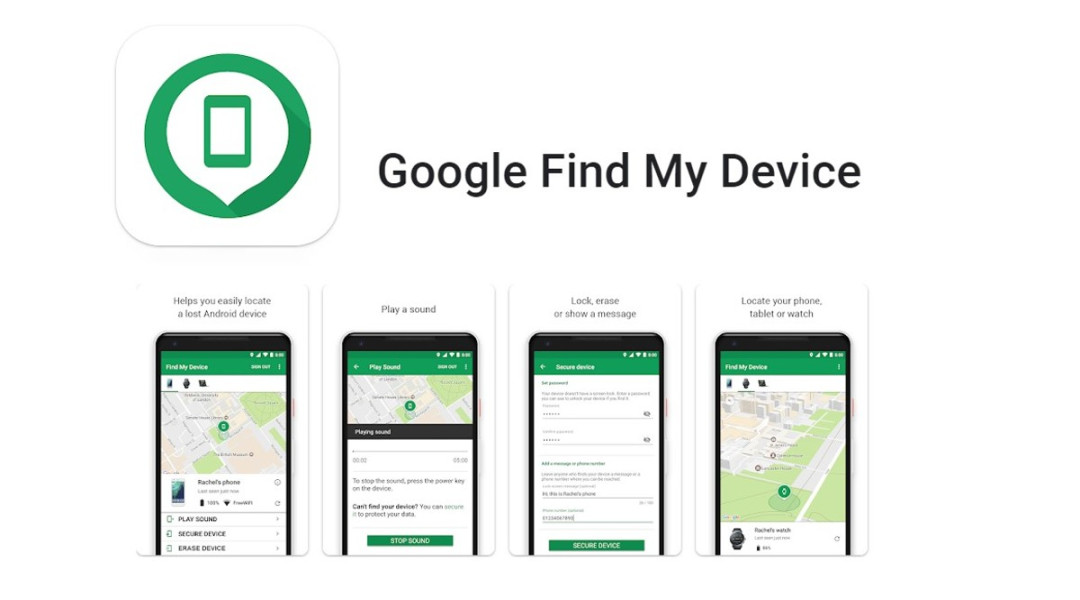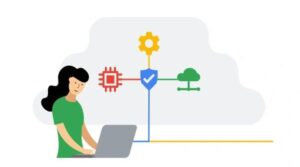كيفية تعيد تعيين رمز مرور iPhone إذا نسيته
إعادة تعيين رمز مرور iPhone ، فيما يلي الخطوات الخاصة بكيفية إعادة تعيين رمز مرور iPhone إذا نسيته:
تأكد من أن لديك جهاز كمبيوتر (Mac أو كمبيوتر شخصي). تتطلب هذه العملية جهاز Mac أو كمبيوتر شخصي.
قم بإيقاف تشغيل جهاز iPhone الخاص بك. افصل جهاز iPhone الخاص بك عن الكمبيوتر إذا كان متصلاً.
ضع iPhone في وضع الاسترداد. فيما يلي الخطوات الخاصة بكيفية وضع جهاز iPhone الخاص بك في وضع الاسترداد ، وفقًا للطراز
الخاص بك:
1 – iPhone 8 أو أحدث
اضغط على زر رفع الصوت وحرره بسرعة. اضغط على زر خفض مستوى الصوت وحرره بسرعة. اضغط مع الاستمرار على الزر الجانبي حتى ترى شاشة وضع الاسترداد.
2 – iPhone 7 أو iPhone 7 Plus – إعادة تعيين رمز مرور iPhone

اضغط مع الاستمرار على الزر الجانبي وزر خفض مستوى الصوت في نفس الوقت حتى ترى شاشة وضع الاسترداد.
3 – iPhone 6s أو أقدم
اضغط مع الاستمرار على زر Home وزر Sleep / Wake في نفس الوقت حتى ترى شاشة وضع الاسترداد.
قم بتوصيل جهاز iPhone بجهاز الكمبيوتر الخاص بك أثناء وجوده في وضع الاسترداد.
- ستظهر رسالة على جهاز الكمبيوتر الخاص بك تطلب منك استعادة جهاز iPhone الخاص بك. انقر فوق استعادة.
- ستتم استعادة إعدادات المصنع لجهاز iPhone الخاص بك. ستحتاج إلى إعداده مرة أخرى ، بما في ذلك إدخال رمز مرور جديد.
- إذا كنت قد قمت بعمل نسخة احتياطية من جهاز iPhone الخاص بك قبل أن تنسى رمز المرور الخاص بك ، فيمكنك
- استعادة البيانات والإعدادات الخاصة بك من النسخة الاحتياطية بعد إعادة تعيين رمز المرور الخاص بك. إذا لم تقم بإجراء
- نسخ احتياطي لجهاز iPhone الخاص بك ، فستفقد جميع بياناتك وإعداداتك.
بعض الأشياء الإضافية التي يجب وضعها في الاعتبار:
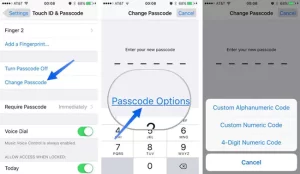
- إذا كان لديك iPhone مع Face ID ، فستحتاج إلى استعادة iPhone الخاص بك إلى إعدادات المصنع من أجل إعادة تعيين رمز المرور الخاص بك.
- إذا تم تمكين المصادقة ذات العاملين ، فستحتاج إلى تعطيلها قبل أن تتمكن من إعادة تعيين رمز المرور الخاص بك.
- إذا نسيت كلمة مرور معرف Apple الخاص بك ، فيمكنك إعادة تعيينها من خلال موقع ويب Apple.